Eine Übersicht der TradingView-Layouts
Was sind die TradingView-Layouts?
Ein gut organisiertes Chartlayout ist von entscheidender Bedeutung für ein effizientes Handelsverfahren und ausführliche Analysen. In diesem Artikel werden wir die besten Organisationsmethoden besprechen, die Sie für Ihre Layouts verwenden können, sowie, wie Sie die Layouts speichern und bearbeiten können, um auf diese Weise die bestmöglichen Ergebnisse erzielen zu können. Hier werden Sie das Folgende erfahren:
- Was sind Layouts?
- Wie verwaltet man Layouts?
- Wie verwendet man Layouts?
- Was sind multiple Chartlayouts?
Was sind Layouts?
Ein Chartlayout umfasst das Aussehen und Design des Charts, sowie womit es gefüllt ist und alle diesbezüglichen Einstellungen. Dies beinhaltet auch die Zeichnungen, die auf dem Chart angewandt sind. Es handelt sich hierbei im Grunde um den Arbeitsbereich, und nachdem Sie dann den Chart verändert haben, können Sie es auch als Layout für eine spätere Nutzung speichern.
Jedes Layout kann entsprechend Ihren Bedürfnissen eingestellt werden. Sie können also einfach unterschiedliche Layouts verwenden und zwischen diesen wechseln, wenn Sie eine spezifische Aufgabe erledigen möchten.
Wenn Sie ein neues Layout einstellen möchten, dann klicken Sie in der oberen Symbolleiste auf den Button „Layouts verwalten“ und klicken Sie dann auf „Neues Layout erstellen“. Geben Sie nun den Namen für das neue Layout ein.
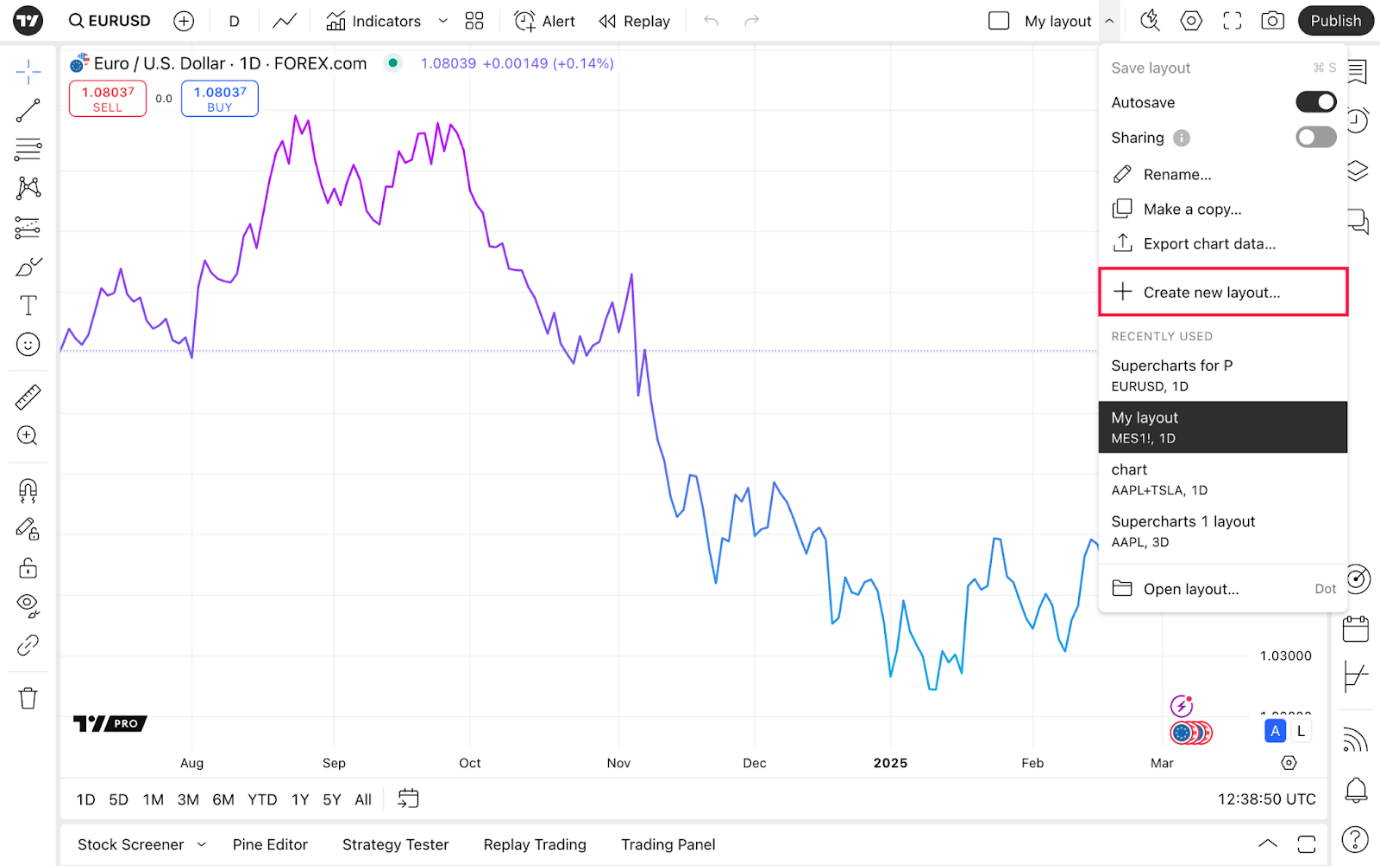
Nachdem Sie ein neues Layout gespeichert haben, wird es in dem Dropdown-Menü für „Layouts verwalten“ angezeigt.
Layouts verwalten
Eine kurze Übersicht der Menüfunktionen:
- Speichern Sie Ihr Layout, damit die Veränderungen nicht verloren gehen.
- Aktivieren Sie die Automatische Speicherung, damit Ihre Veränderungen automatisch erfasst werden.
- Wenn Teilen aktiviert ist, dann wird auch „Link kopieren“ angezeigt. Senden Sie diesen Link jemandem, mit dem Sie Ihren Chart teilen möchten. Wenn Sie ein Layout teilen, dann können nur Sie den Chart verändern.
- Erstellen Sie eine Kopie des Charts, wenn Sie dieses Layout behalten möchten, aber auch eine unterschiedliche Version desselben Layouts erstellen möchten.
- Mit der Funktion Chartdaten exportieren können Sie eine CSV-Datei mit den Chartdaten herunterladen. Sie können dann diese Datei für eine quantitative Analyse oder etwas Ähnliches verwenden.
- Gehen Sie auf Layout öffnen, wenn Sie sich alle Ihre Layouts ansehen möchten (die nicht unter „zuletzt genutzt“ angeführt sind).
Wenn Sie Ihren Chart verändern, dann wird unter dem Layoutnamen „Speichern“ angezeigt – klicken Sie gelegentlich auf diesen Button, um Ihren Fortschritt zu speichern. Sie können auch Ctrl+S (Windows) und Cmd+S (macOS) verwenden, um das Layout zu speichern.
Wenn Sie ein Layout öffnen, dann wird hier das zuletzt verwendete Intervall und Symbol angezeigt. Des Weiteren werden hierbei auch die Indikatoren gemerkt, damit Sie einfach und schnell zwischen verschiedenen Symbolen mit denselben Einstellungen navigieren können.
Layout verwenden
Unsere Charts sind extrem konfigurierbar. Sie können mehrere Layouts erstellen, die Ihren verschiedenen Nutzungszwecken entsprechen sollen. Zum Beispiel: Sie können separate Layouts für Handelsanalysen erstellen.
Sehen wir uns einmal an, wie Sie ein effizientes Layout für eine Marktanalyse erstellen können. Erstellen Sie hierfür zuerst ein neues Layout.
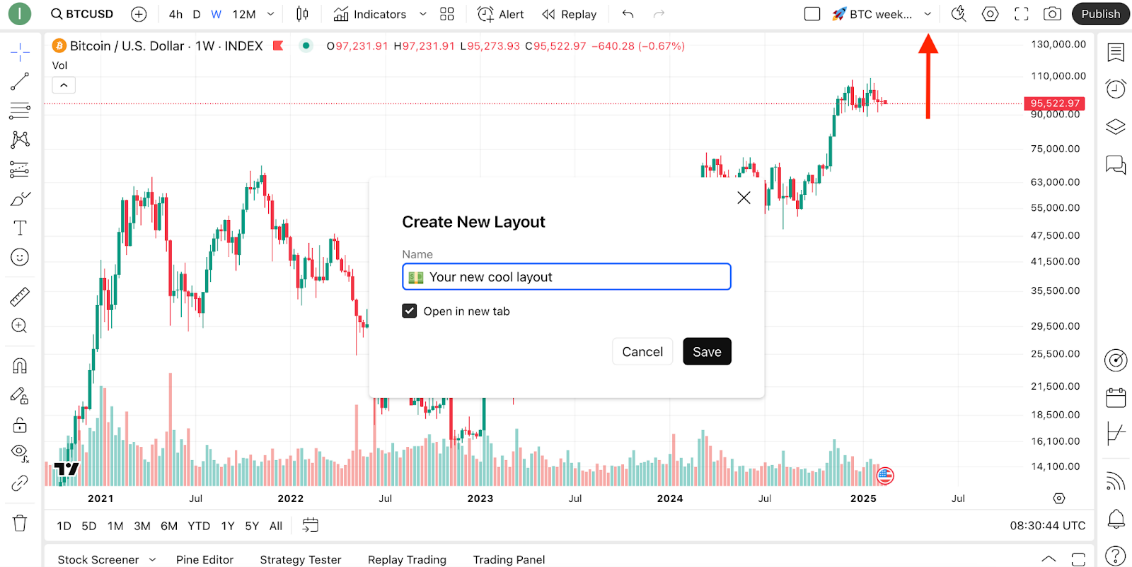
Und nun geht es in die Einstellungen. Wählen Sie zuerst einen Charttyp aus. Jeder Charttyp hat einen spezifischen Nutzungszweck und kann Ihnen während verschiedener Analysestufen hilfreich sein — zum Beispiel: Ein Linienchart ist großartig für einen schnellen Überblick der Performance eines Assets geeignet, während ein Kerzendiagramm besser für die Ermittlung von potenziellen Einstiegs- und Ausstiegspunkten ist. Es ist allgemein empfehlenswert, in dem Analyseverfahren verschiedene Charttypen zu verwenden.
Klicken Sie jetzt auf das Zahnrad-Icon unten am Chart: Hier können Sie den Skalamodus einstellen. Bei einer regulären Skala wird der Chart gleichwertig zu den Preisveränderungen gezeichnet. Es wird jedoch häufiger eine logarithmische Skala verwendet, welche gleichprozentige Preisveränderungen anstelle von tatsächlichen Preisveränderungen für die Einzeichnung der Preislinie verwendet.
Führen Sie Ihre Analysen und Handelsgeschäfte immer auf derselben Preisskala aus.

Sehen wir uns nun die verfügbaren Stileinstellungen für Ihren Chart an. Besuchen Sie hierfür in den Charteinstellungen „Canvas“. Hier können Sie den Hintergrund und die Textgröße sowie weitere visuelle Optionen verwenden, um Ihr Layout einzigartig und grafisch ansprechend zu gestalten.
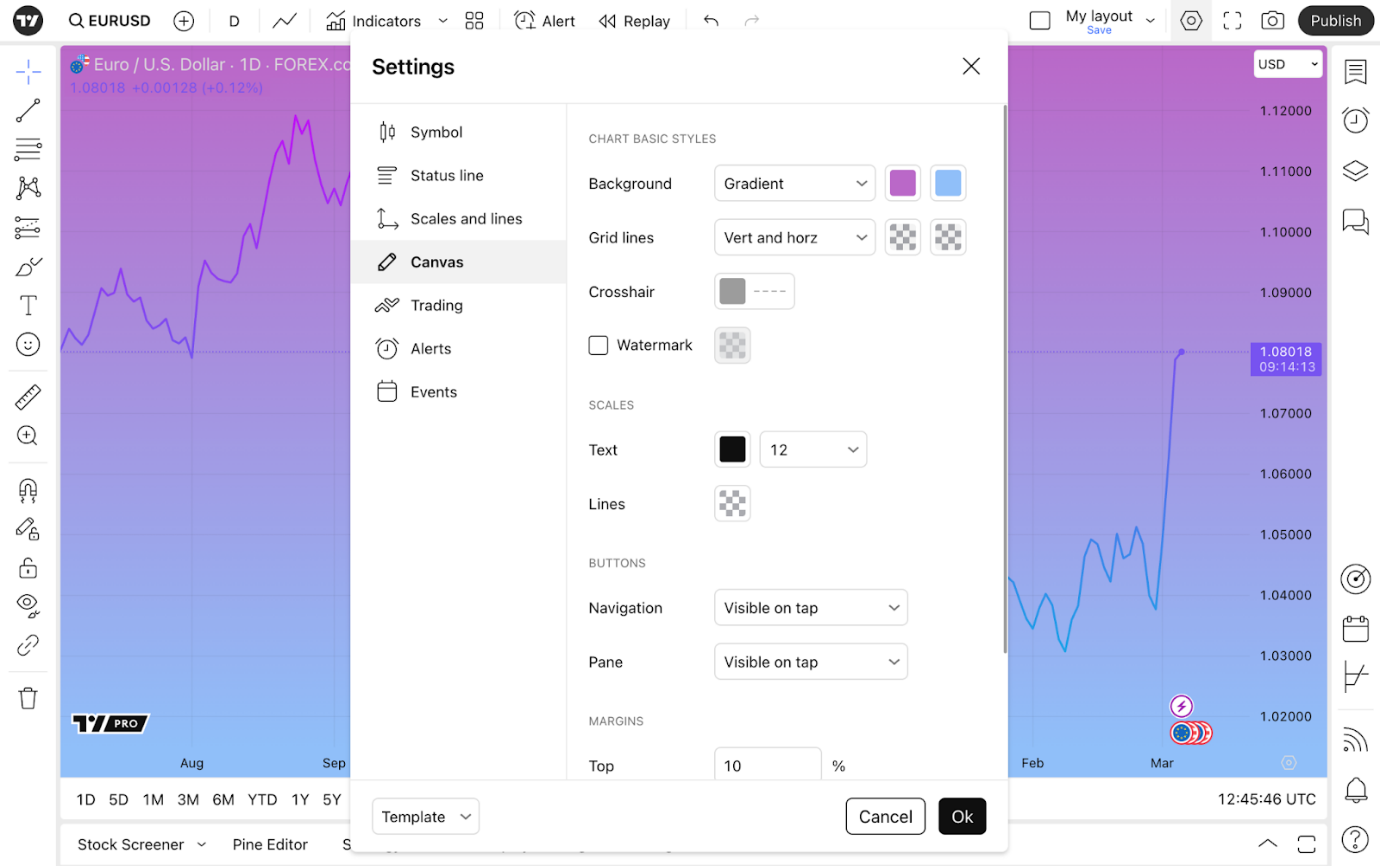
Gehen Sie nun auf „Skala und Linien“ und dann „Statuszeile“. Hier können Sie auswählen, welche Informationen für das Layout angezeigt werden.
Deaktivieren Sie auch alle Funktionen unter Trading, damit Sie hier nichts ablenken kann.
In „Events“ können Sie den Chart so einstellen, dass er wichtige Unternehmensaktivitäten anzeigt, wie Erträge, Splits und Dividenden. Dies kann sich für Ihre Analysen als sehr vorteilhaft erweisen. Sie können außerdem auch Ihre technische Analyse vertiefen, indem Sie in dem Abschnitt „Symbol“ die Datenanpassung für Dividenden aktivieren. Manche Unternehmen schütten regelmäßig Dividenden aus, mit dieser Option können Sie also erheblich das Erscheinungsbild des Charts verändern und Ihre Entscheidungsfindung fördern.
Hier können Sie auch die Anzeige der Ideen aktivieren, wenn Sie sich ansehen möchten, was unsere Community von diesem Symbol hält.

Vergessen Sie auch nicht, ein Zeitintervall einzustellen und Indikatoren hinzuzufügen, um Ihre Analyse voll auszuschöpfen — beide Menüs befinden sich in der oberen Symbolleiste.
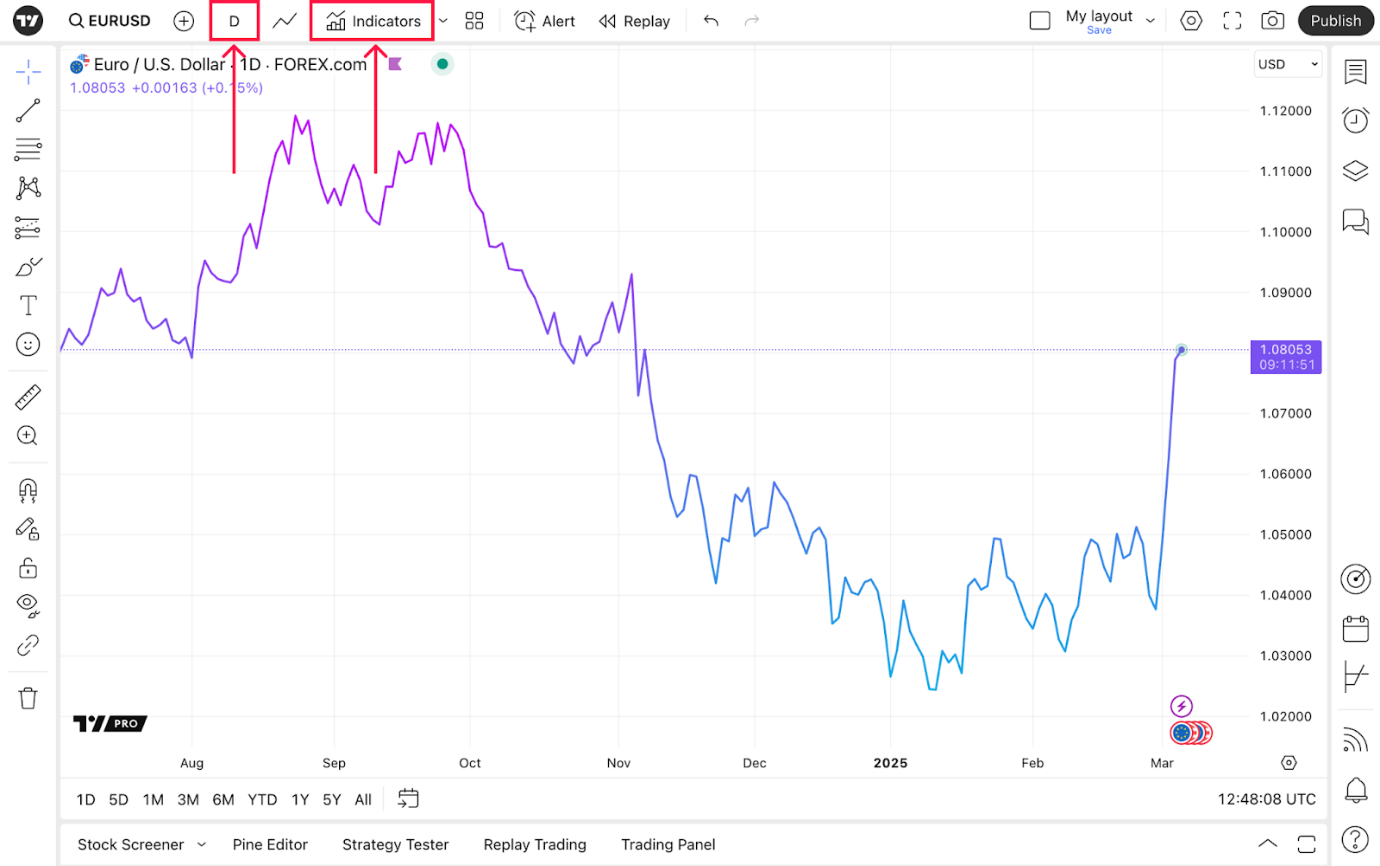
Nachdem Sie nun einen Chart für Analysen erstellt haben, sollten wir auch einen anderen für Handelszwecke einstellen.
Wiederholen Sie hierfür die vorherigen Einstellungsschritte mit ein paar leichten Veränderungen, damit sich die zwei Charts auch visuell voneinander unterscheiden.
Nachdem Sie das gewünschte Erscheinungsbild eingestellt haben, ist es an der Zeit, die Funktionen aus dem Trading-Tab zu aktivieren (welche wir in dem vorherigen Layout ignoriert haben). Zum Beispiel: Lassen Sie hier die Buttons für „Kaufen“ und „Verkaufen“ anzeigen, stellen Sie Benachrichtigungen ein usw.
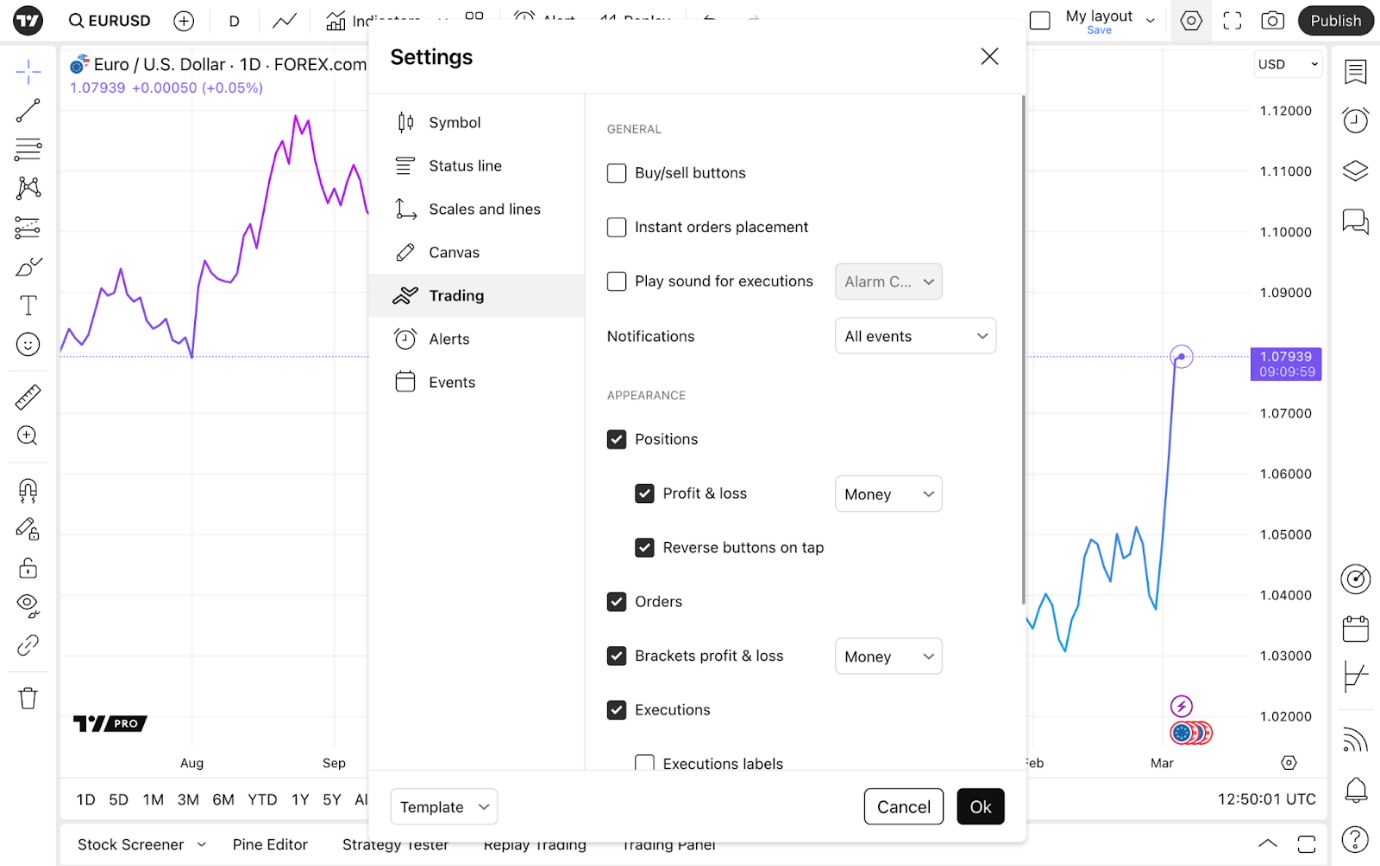
Verbinden Sie sich nun mit Ihrem Broker, damit Sie direkt auf dem Chart traden können. Besuchen Sie hierfür das Handelsfeld, indem Sie auf den Pfeil unten links klicken und finden Sie hier das Icon Ihres Brokers. Unsere Anleitungen über die Trading-Grundlagen sollten Ihnen dabei helfen können, diese Kapazitäten von TradingView besser nutzen zu können.

Das Trading benötigt ein präzises Timing. Aus diesem Grund möchten wir Ihnen auch empfehlen, sich in unserer Wissensbasis den Abschnitt über die Alarme anzusehen. Dort können Sie auch erfahren, wie man auf TradingView traden kann.
Wenn Sie Ihr Trading gerade erst begonnen haben, dann sollten Sie vielleicht unseren Papierhandel für ein Training ohne Risiko verwenden.
Wenn Sie verschiedene Symbole navigieren, dann bleiben die Layout-Einstellungen (wie Erscheinungsbild und Indikatoren) bestehen. Dies kann sich als besonders nützlich erweisen, wenn Sie dieselbe Strategie oder ähnliche Indikatoren für verschiedene Symbole verwenden.
Wenn Sie mehr über die Funktionen der TradingView-Supercharts erfahren möchten, dann sehen Sie sich unsere Charteinleitung an — diese ausführliche Anleitung enthält alles, was Sie über die Supercharts wissen müssen.
Multiple Chartlayouts
Eine weitere wichtige Funktion der TradingView-Supercharts sind die Multi-Layouts, welche sich in den Layout-Einstellungen befinden. In diesem Modus können Sie mehrere Charts auf einer Arbeitsfläche verwenden, um auf diese Weise Ihre Analysen zu optimieren.
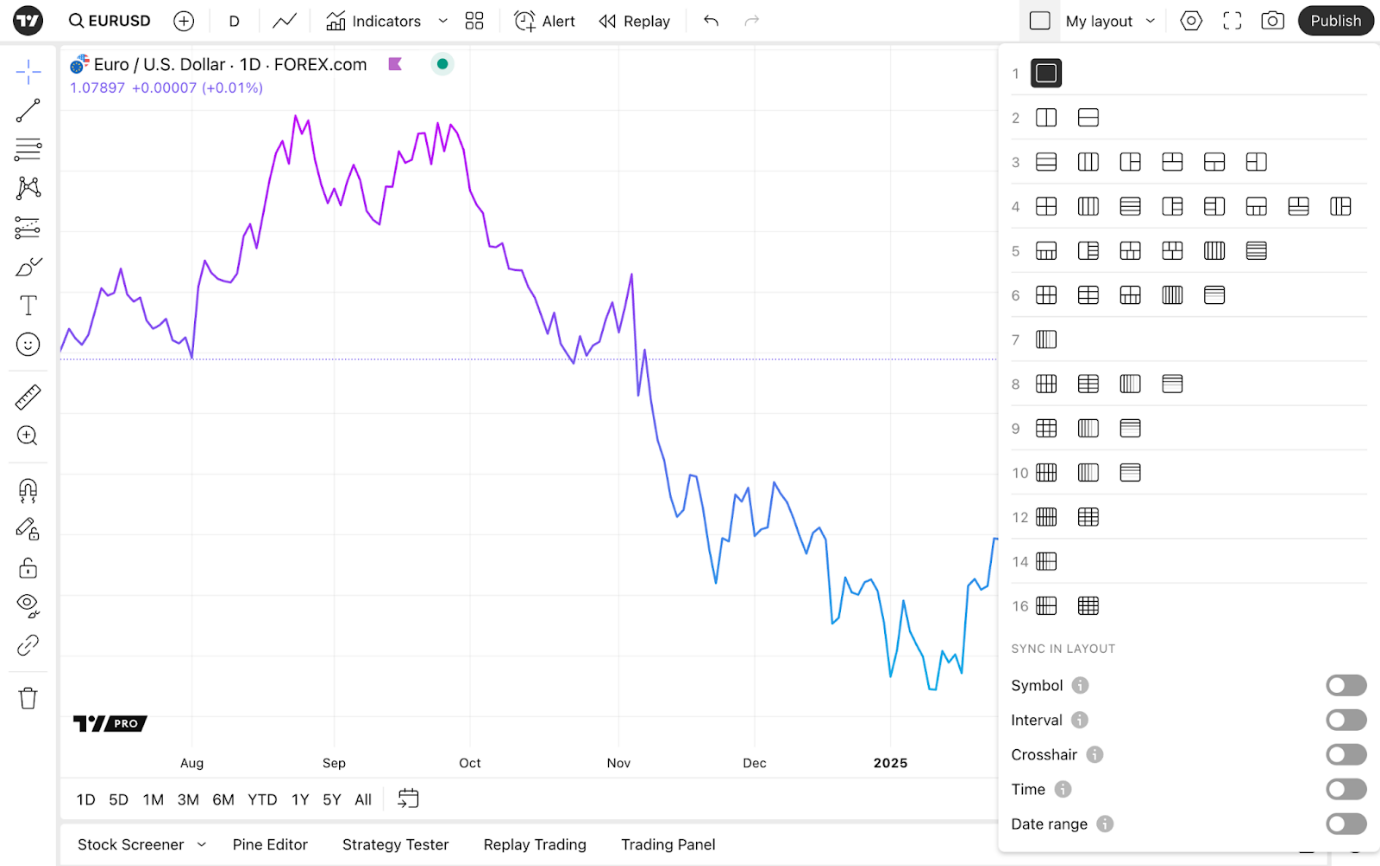
Wenn Sie multiple Charts auswählen, dann werden alle Indikatoren und Strategien aus dem ersten Chart auf die zusätzlichen Charts angewandt. Die Charteinstellungen für den ersten Chart werden jedoch nicht auf die zusätzlichen Charts übertragen, da diese an einen bestimmten Chart gebunden sind. Sie können jedoch einige grundlegende Einstellungen synchronisieren lassen, wie: Intervall, Symbol und mehr (in dem Einstellungsmenü für Layout).
Es gibt einen separaten Arbeitsablauf für die Zeichnungen: Diese werden nur für ein bestimmtes Symbol angewandt. Wenn Sie die Symbole in einem Layout ändern, dann werden auch die Zeichnungen entfernt.
Sie können diese jedoch innerhalb eines Layouts oder zwischen verschiedenen Layouts synchronisieren lassen. Verwenden Sie hierfür in dem Feld für Zeichnungen in der linken Symbolleiste einen der folgenden Buttons:
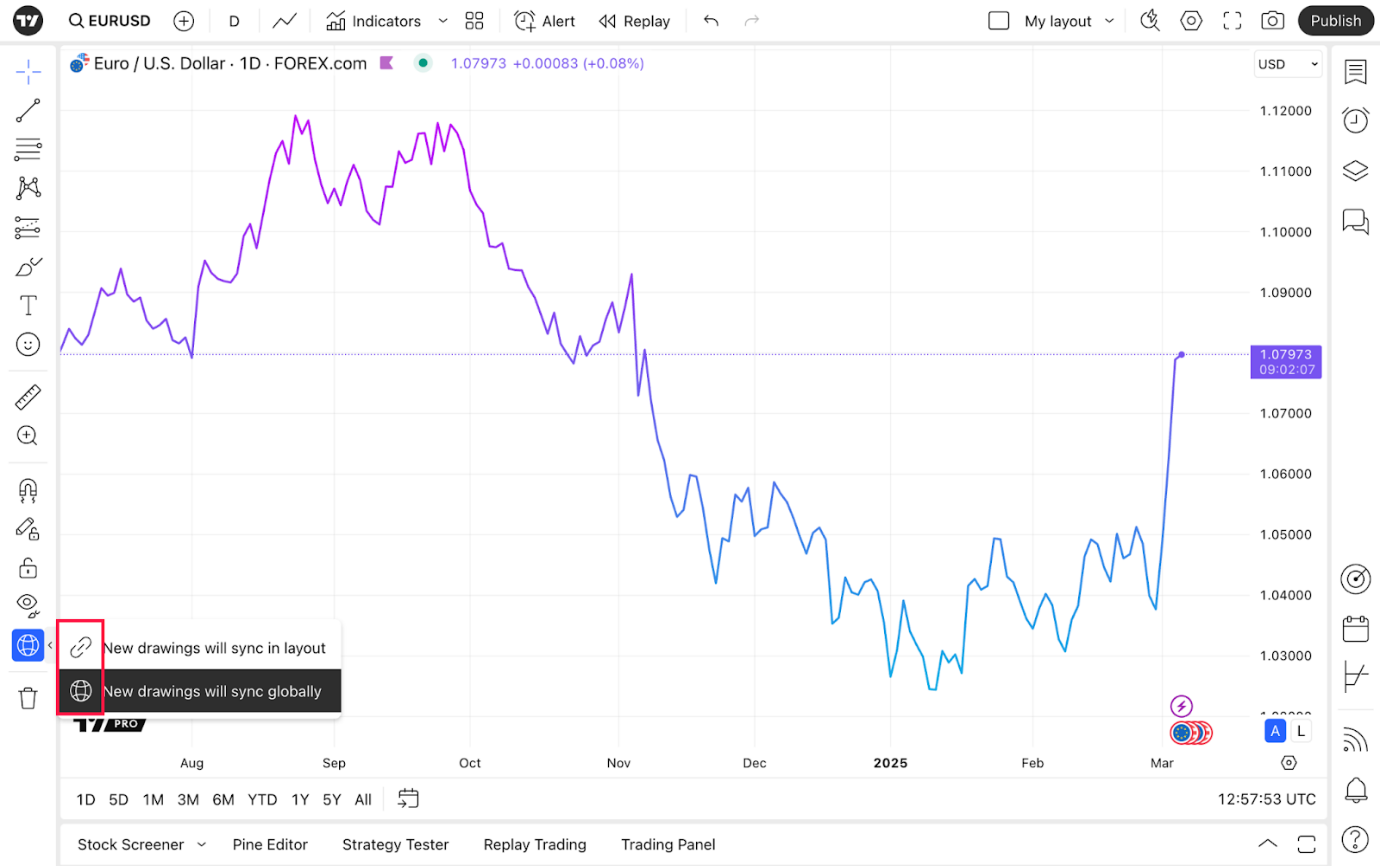
Wenn diese Funktionen deaktiviert sind, dann sind die Zeichnungen lokal, d. h., sie werden nur für das bestimmte Symbol auf dem bestimmten Chart innerhalb des bestimmten Layouts angewandt.
- Zeichnungen im Layout synchronisieren wird die Zeichnungen auf jedem neuen Chart für dasselbe Symbol und in diesem Layout anwenden.
- Zeichnungen global synchronisieren wird Ihre Zeichnungen auf allen neuen Charts für dasselbe Symbol speichern, selbst wenn Sie ein neues Layout erstellen.
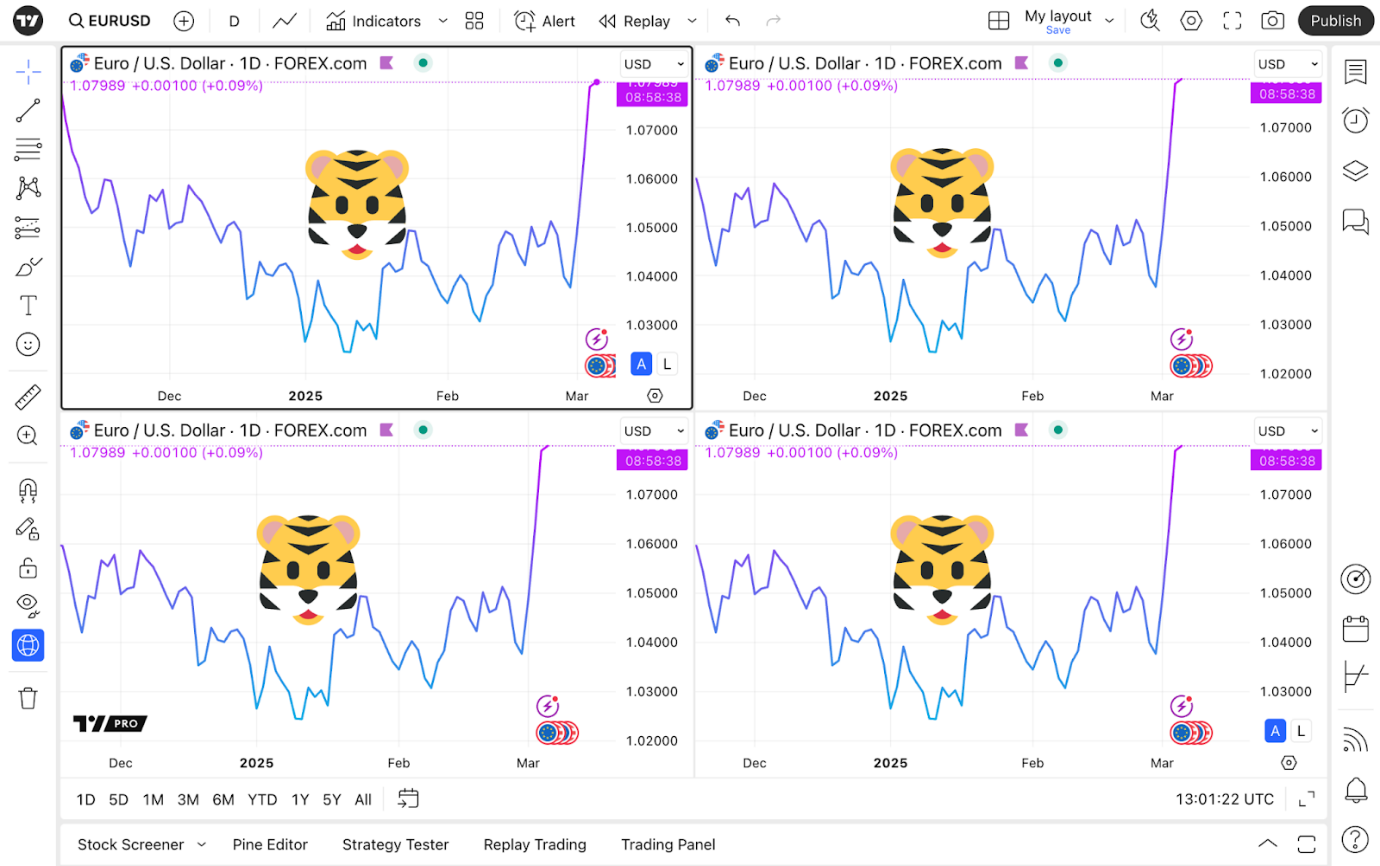
Wenn Sie die globale Synchronisierung deaktivieren, dann werden alle Zeichnungen für dieses Symbol aus allen anderen Layouts gelöscht.
Zum Beispiel: Sie haben Zeichnungen auf einem Chart mit dem Symbol „TSLA“ erstellt. Wenn Sie nun das Symbol auf „NVDA“ ändern, dann werden die Zeichnungen verschwinden. Wenn Sie zurück auf „TSLA“ gehen, dann werden die Zeichnungen zurückkommen.
Wenn die globale Synchronisierung aktiviert ist, und Sie ein neues Layout mit dem Symbol „TSLA“ erstellen, dann wird das Layout die vorherigen Zeichnungen für „TSLA“ aus dem vorherigen Chart in einem anderen Layout aufrufen.
Die TradingView-Layouts sind hochwertige Lösungen für eine Optimierung Ihrer Strategien. Sie sind sowohl für Anfänger und erfahrene Trader geeignet, weil sie einfach einzustellen und zu verwenden sind. Sie können auf diese Weise verschiedene Symbole navigieren und wichtige Bereiche auf den Charts erkennen.